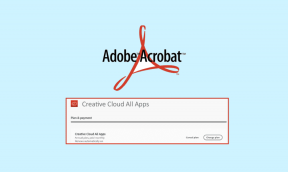كيفية فتح روابط متعددة مرة واحدة في Firefox و Chrome
منوعات / / December 02, 2021
لنفترض أنك عثرت على صفحة ويب بها عدد كبير جدًا من الروابط وتريد فتح القليل منها في علامات تبويب جديدة. الطريقة التي تستغرق وقتًا طويلاً هي النقر فوقها واحدة تلو الأخرى لفتحها. ولكن نظرًا لأننا نؤمن بجعل قرائنا أذكياء ومنتجين ، فسنخبرك بطريقة أفضل للقيام بذلك.
سنتحدث عن بعض الإضافات التي يمكن لمستخدمي Firefox و Chrome الاستفادة منها لفتح روابط متعددة في وقت واحد (آسف لمستخدمي Internet Explorer).
كيفية فتح روابط متعددة مرة واحدة في Firefox
في Firefox ، هناك نوعان من الإضافات الرئيسية لهذا الغرض - Snaplinks و Multilink. إليك عملية استخدامها.
Snaplinks
Snaplinks لـ Firefox هو ملحق مفيد يتيح لك فتح روابط متعددة في وقت واحد. يمكنك أيضًا نسخ الروابط إلى الحافظة أو وضع إشارة مرجعية عليها.
1. قم بتنزيل وتثبيت هذا الامتداد. أعد تشغيل المتصفح.
2. انتقل الآن إلى أي صفحة ويب وحدد المنطقة التي تحتوي على روابط متعددة عن طريق سحب مؤشر الماوس باستخدام الزر الأيمن. سيظهر مستطيل بحد أخضر بهذا الإجراء. يتم تمييز الروابط التي تقع داخل هذا المستطيل الأخضر بحد أحمر.
عندما تترك زر الماوس ، سيتم فتح جميع الروابط في علامات تبويب جديدة. فيما يلي لقطة شاشة لتيار Twitter الخاص بي. تحقق من المستطيلات الحمراء ، هذه هي الروابط التي تم تضمينها في المنطقة المحددة.

يمكن للمستخدم تحريك منطقة التحديد بالضغط على مفتاح Alt أثناء تحريك الماوس. سيُلغي مفتاح Esc منطقة التحديد.
ملاحظة: هذا الامتداد متاح أيضًا كملف ملحق جوجل كروم جدا.
متعدد الارتباط
متعدد الارتباط هو أكثر تقدمًا من Snaplinks لأنه يأتي مع بعض الميزات الإضافية. عملية اختيار الروابط هي نفسها كما فعلنا في Snaplinks ، أي بالضغط على زر الفأرة الأيمن ورسم مستطيل حول الروابط.
إذا كنت تريد إلغاء التحديد ، فما عليك سوى الضغط على مفتاح esc بلوحة المفاتيح أو الضغط على زر الماوس الأيسر.

يمكنك الانتقال إلى Tools-> Addons-> Multilink لفتح لوحة التفضيلات. هنا يمكنك التعديل مع العديد من الإعدادات. يمكنك تخصيص شكل ومظهر الارتباطات المتعددة عن طريق تحديد الألوان ولون الارتباط ونمط الصندوق وأنماط الحدود والمزيد.

كيفية فتح روابط متعددة مرة واحدة في Chrome
لقد ذكرنا بالفعل أن Snaplinks متاح لمتصفح Google Chrome. يعد Linky امتدادًا مفيدًا آخر مفيد في فتح روابط متعددة في Chrome.
تمديد لينكي
تمديد لينكي هي إضافة بسيطة وسهلة الاستخدام لمتصفح Chrome. لاستخدامه ، قم بتنزيله وتثبيته على متصفحك. سيظهر رمز رابط صغير على شريط التمديد.
اذهب الآن إلى أي صفحة. قم بتمييز المنطقة التي تحتوي على روابط بمساعدة زر الماوس الأيسر.

انقر الآن على أيقونة linky الموجودة على شريط التمديد.

سيتم فتح جميع الروابط في علامات تبويب جديدة من الكروم.

هذه هي الطريقة التي يمكنك من خلالها فتح روابط متعددة في وقت واحد في Firefox و Google Chrome. هل تعرف أي أدوات أخرى تؤدي العملية بشكل فعال؟ أذكرهم في التعليقات. أيضًا ، نود معرفة ما إذا كانت هناك طريقة للقيام بذلك في Internet Explorer أيضًا.